1、打开CAD画一个直径100的圆,并记住圆的尺寸,后面的步骤中会需要用到圆的尺寸
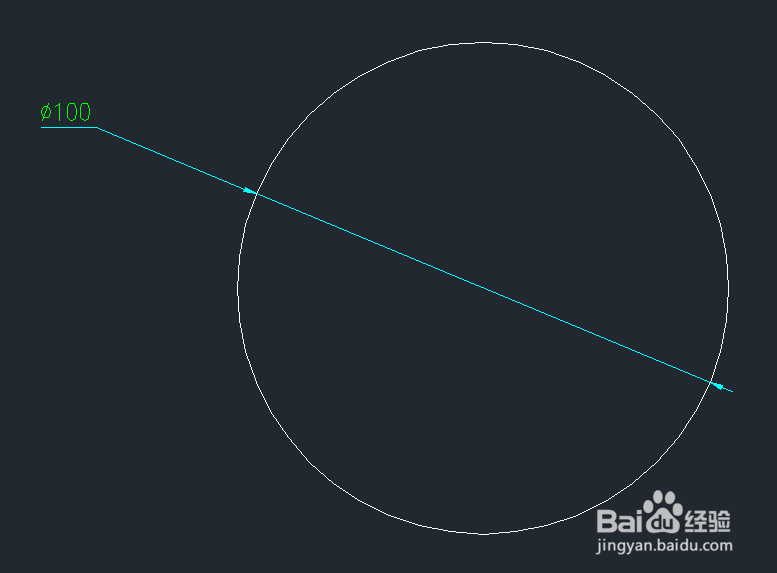
2、输入'pol',pol是polygon在软件中的简写形式,不需要区分大小写

3、输入指令之后要确定多边形边的项目数,这里我输入了6,也就是说我要画的是外切于圆的六边形

4、确定多边形的中心,多边形的中心就是刚才画的圆的圆心

5、鼠标移至圆心,会出现圆心标记,点击该圆心将其选定为多边形的中心

6、外切于圆,输入'C'就行,很简单的操作,这没什么好说的

7、刚才画的圆的尺寸还记得吗?输入圆的半径即可

8、软件自动刷新结果,这次外切于圆的多边形就完成了。

